דפדפן הקצה של מיקרוסופט הוא דפדפן עם הרבה תכונות מגניבות. אחת מהן היא תכונת ההערות באינטרנט, המאפשרת לכל משתמש לכתוב על חלון הדפדפן שנפתח כעת, להדגיש אותו ולשמור אותו. יכולת כמו שרבוט זה הוא דבר מעניין וגם זה עבור דפדפן. אם על מסך מגע בטלפון או במחשב, אתה יכול פשוט לכתוב באצבעותיך, בעוד שבמכשירים אחרים אתה יכול להשתמש בעכבר כדי לצייר דמויות ולכתוב כל דבר.
כיצד להשתמש בתכונת רישום הערות בדפדפן
קודם כל דפדפן קצה פתוח ופתח כל דף אינטרנט שתרצה להערות עליו. לחץ על סמל ההערה בפינה השמאלית העליונה כפי שמוצג להלן.

כעת, הסרגל העליון ישתנה ויופיע קבוצה של מספר תפריטים.
כלי 1 (עט) - התחל לכתוב בכל מקום בדף האינטרנט. העט מופעל בפתק האינטרנט כברירת מחדל.
לחץ על סמל העט (הסמל השמאלי ביותר) כפי שמוצג בתמונה למטה (מוקף בריבוע אדום).
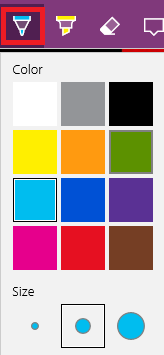
קבוצה של אפשרות התאמה אישית קופצת. אתה יכול לבחור צבע וכן לבחור את עובי הכתיבה.
כלי מס '2 (סימון) - לחץ על הסמל השני ממש משמאל לעט ועכשיו תוכל להדגיש בכל מקום בדף האינטרנט.
כלי 3 (מחק) - לחץ על מחק ועכשיו תוכל ללחוץ על הדמויות המצוירות בעט והוא ייעלם. לא קורה כאן ctrl + z. רק מחק זה יבטל את השינויים.
כלי 4 (הוסף הערה שהוקלדה) - בלחיצה על זה יופיע חלון הערה אותו תוכלו למקם בכל מקום בדף ולמלא אותו בכל הערה ולשמור אותה.
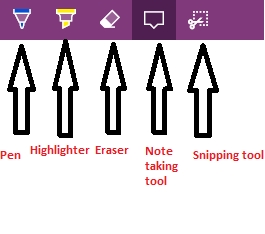
להלן צילום המסך של דף האינטרנט שערכתי באמצעות כלים אלה,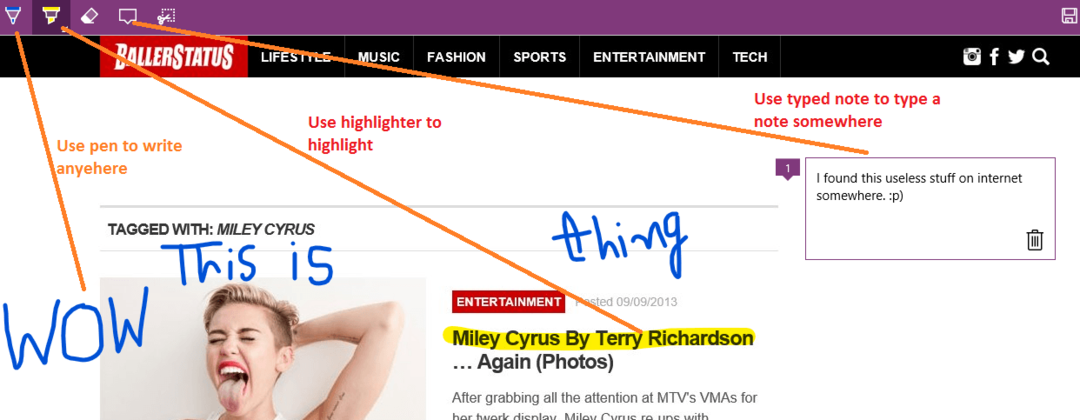
כעת, לאחר שתסיים, תוכל לשמור את דף האינטרנט הערוך על ידי לחיצה על סמל השמירה בפינה השמאלית העליונה כפי שמוצג להלן.
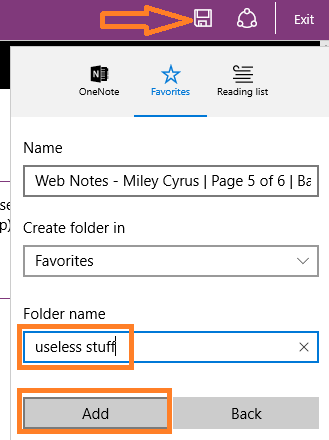
תוכל גם ליצור תיקיה חדשה אם אינך מעוניין לאחסן דף אינטרנט זה המויין בתיקיית ברירת המחדל המועדפת.
אתה יכול גם ללחוץ על סמל השיתוף ולשלוח אותו ל- onenote או לדואר. אם תתקין אפליקציית פייסבוק של Windows או אפליקציית טוויטר, תוכל גם לשתף את הדף הערוך הזה ברשתות החברתיות.

לבסוף, לחץ על יציאה כדי לצאת סוף סוף ממצב העריכה.
עכשיו, אם אתה רוצה לראות את הדף הערוך שלך שוב. פשוט לחץ על שלושת הקווים האופקיים בפינה השמאלית העליונה בשם רשימת קריאה כפי שמוצג בתמונה למטה.
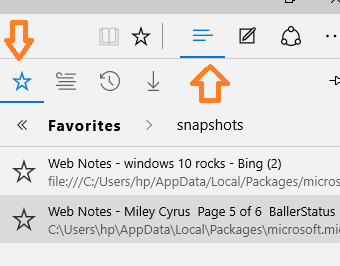
פשוט לחץ על פתק האינטרנט שאליו ברצונך לגשת.
הערה - הערת האינטרנט השמורה היא בתבנית תמונה.